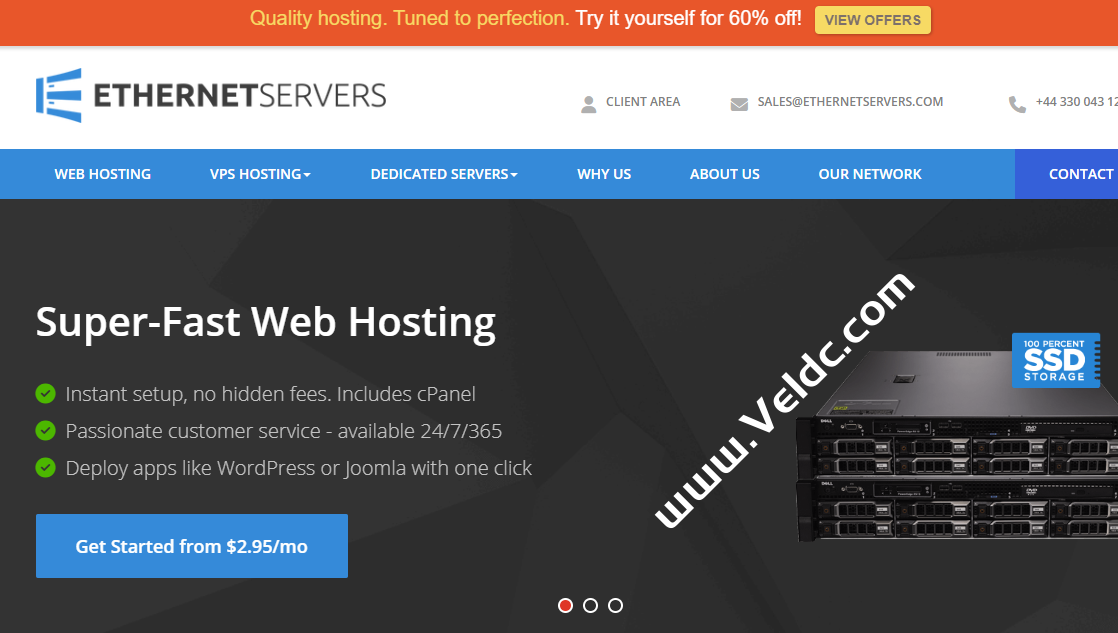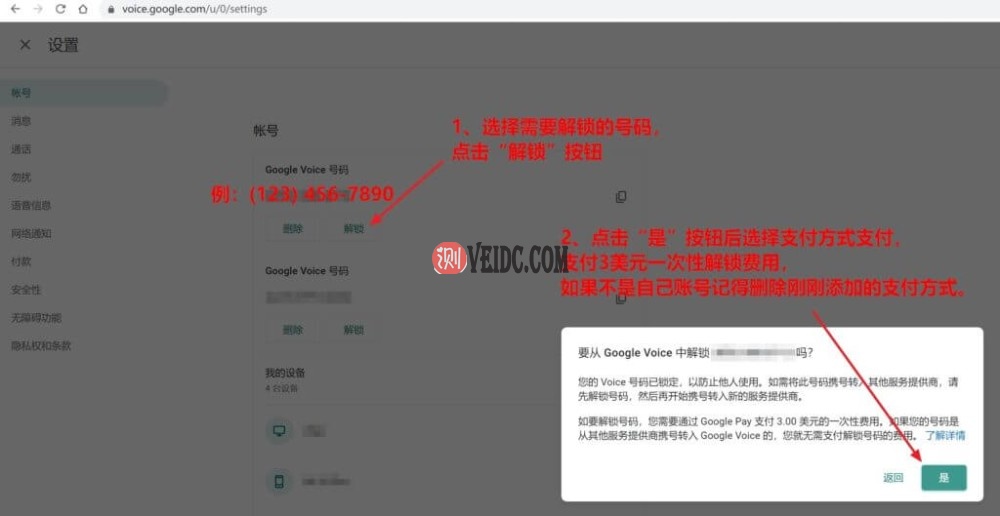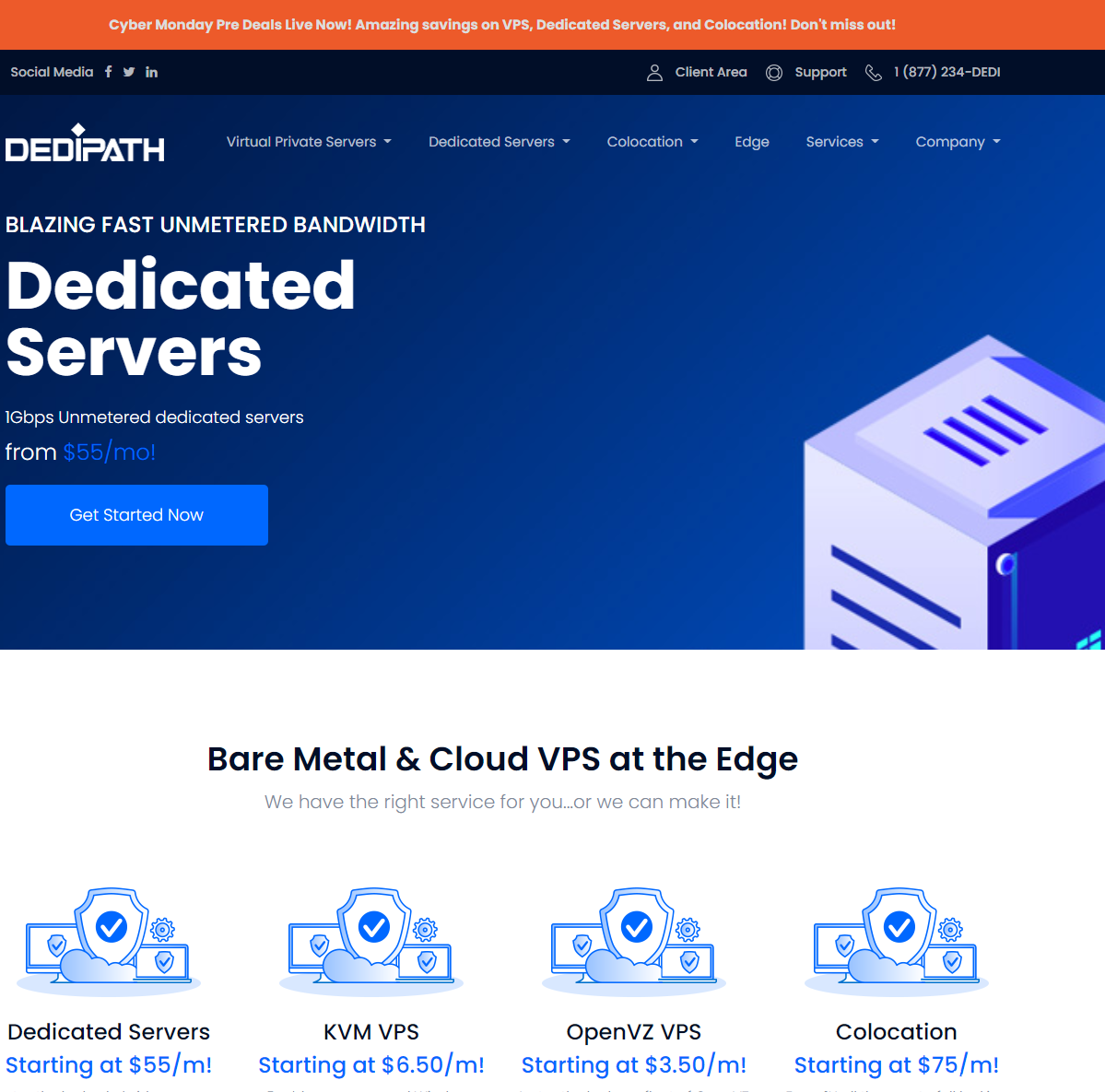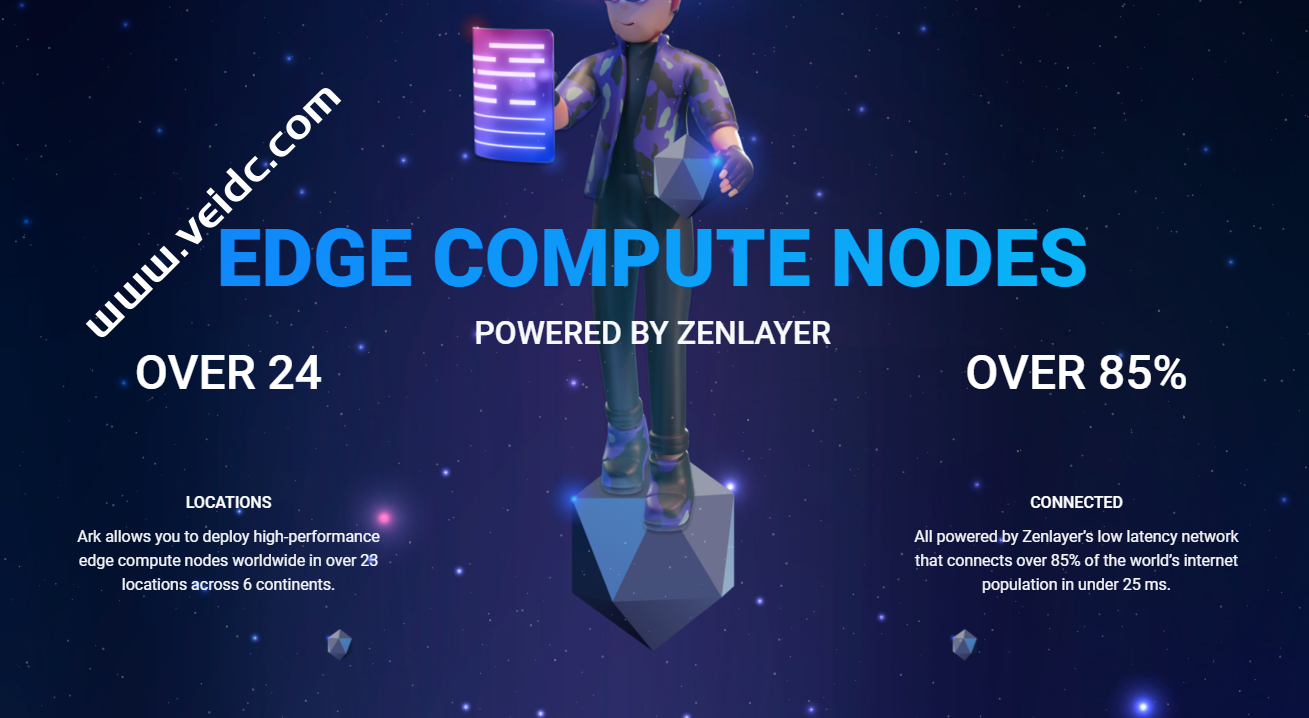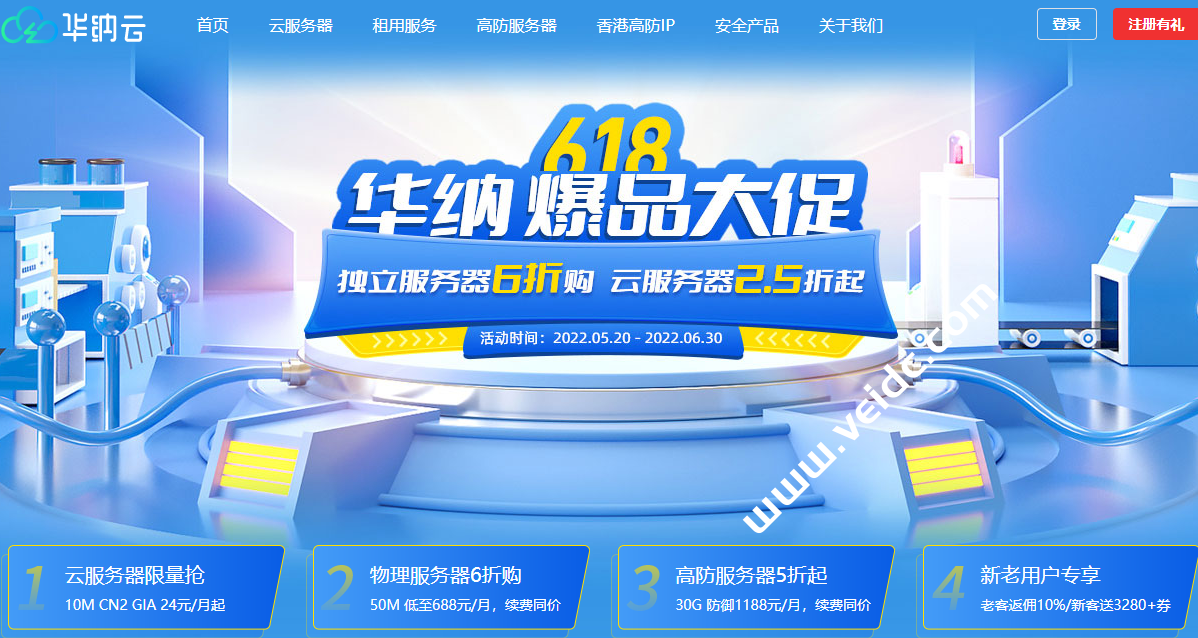hostwinds,主机行业里面的后起之秀,成立于2010年;Hostwinds是一家良心的主机公司,服务做得真的是无可挑剔!hostwinds目前运作着美国西海岸的西雅图、达拉斯和荷兰的阿姆斯特丹三个数据中心,主要业务:虚拟主机、VPS和独立服务器租用,顺带也还有域名、SSL证书、电子邮箱等业务。
作为技术开发人员,没少和代码打交道,也没少往机房跑。创新技术的不断更新迭代,最终明白了一个道理,专业的人做专业的事情,优秀的开源软件千千万,善于使用这些高能开源软件远比自己开发的高效 100 倍 1000 倍。
事实上,我曾使用过各种各样的方式去开发或搭建各种各样的网站和系统。从早年的 asp 到 php,从 windows 到 Linux,从 z-blog、FoosunCMS、dedecms 到 WordPress,从机房托管服务器到云服务普及应用,到今天,原先那些繁杂的工作都可以一步一步,化繁为简,不写代码、不跑机房,自动化技术让这些工作都可以一键在线完成。
而作为跨境电商中小卖家,仅仅依靠平台过活,似乎也变得越来越艰难了。事实上,确实有不少卖家遭遇到不公平,也变得越来越焦虑。因为有一堆要担心的事情,担心 listing 被恶意修改、担心被恶意跟买、担心 listing 被下架、担心滞销死库存、担心店铺被冻结关闭、担心海外税务合规问题甚至还担心川普心情好不好,关税加不加等等。也许正是因为这种担心与焦虑,独立自建站迎来了新的一波开店热潮。2019,亚马逊不再是跨境电商最火的话题,而是独立自建站。
老实说,搭建独立自建站的方法方式实在太多了,有免费的,有廉价的也有商业版的,有共享主机、有独立主机还有 vps 服务器,选择哪种方式,哪款主机,也只有真正试了才知道。
没错,上述的这些方法方式,我都亲身折腾过。从个人实际需求和建站方式来看,Shopify 虽然足够省事也更加容易上手,不过因为价格偏高以及无法完全掌控,它并非我的首选方式。而 Magento 虽然是开源软件,从电商专业性来看,首屈一指,但老实说,即便像我这样的专业技术人员折腾起 Magento,也有些费劲,作为电商卖家,把时间浪费在折腾技术上,有些方向性错误,所以,只能放弃 Magento。最后,选择了相对轻量级的 WordPress 开源程序,搭配 WooCommerce 电商插件来搭建独立自建站。
既然选择了 WordPress 开源程序,搭配 WooCommerce 电商插件来做,首先第一件事情就是为它找一个好鞍。选择 Hostwinds 主机,老实说,之前,我并不知道 Hostwinds 是 WordPress 官方推荐的主机服务商,也只是从一些海外自媒体在主机对比评价上才了解到 Hostwinds。因为 Hostwinds 对正常运行时间、速度、安全性和客户服务支持的出色表现,Hostwinds 在 Facebook 上多项民意调查中成为获得最高排名的网络主机服务商。
于是,抱着试试看的态度,购买了 Hostwinds 主机,经过一段时间的体验与测试,体验了主机的速度性能情况、体验了他们的客户支持情况,甚至还体验了他们的退款速度情况,最后,我想我找到了一款性价比超高的主机。我承认起初我有点怀疑,但现在我也把网站迁移到了 Hostwinds 上。也算是给 WordPress 和 Woocommerce 找到了好鞍。关键一点是少花钱,把事情办好。下面,我们就一步一步,化繁为简。分享如何用 WooCommerce 在Hostwinds 主机上搭建独立自建站完整教程。
开始之前,我先介绍一下 WooCommerce 。简单来说,WooCommerce 是迄今为止最受欢迎的 WordPress 电子商务插件,互联网上所有的在线商店中,有 21% 是采用 WooCommerce 构建的。

如果你还没有 WordPress 网站,请先按照这篇教程创建一个,整个过程非常容易只要 60 分钟。
- 从技术上讲,WooCommerce 是一个 WordPress 插件,与任何其他插件一样,需要安装和激活才能运行;
- 它是免费和开源的,你不需要任何许可证,也不必支付任何费用;
- 它是最受欢迎,也是功能最丰富的 WordPress 电子商务插件;
- 配置过程非常简单,通常只需一个小时就能完成;
- 它适用于 WordPress 网站上的任何主题,你不需要放弃当前的网站设计。
我可以将上面的列表继续加长,但最重要的是,为了使用 WordPress 构建高质量的电子商务网站,WooCommerce 几乎为你提供了所需的一切。
WooCommerce可以用来卖什么
答案有很多,例如:
- 数字产品,软件、下载、电子书等等
- 实物产品
- 在线或线下服务
- 在线预订
- 订阅服务
- 其他人的产品 —— 作为联盟营销人员
- 你能想到的其他产品
换句话说,你可以通过网站来赚钱。WooCommerce 允许你出售任何可以分配价格的东西,任何人都可以免费使用。
启动 WooCommerce 商店的5个步骤
1、创建一个 WordPress 网站
2、安装 WooCommerce 插件
3、添加产品
4、选择主题
5、扩展功能
1、创建一个WordPress网站
前面已经说过,WooCommerce 是 WordPress 的一个插件,所以为了创建成功的在线商店,你首先需要拥有一个 WordPress 网站。不要担心,创建 WordPress 网站非常容易,这篇教程将一步一步指导你完成整个过程:
2、安装WooCommerce插件
与所有的插件一样,打开 Dashboard,导航到 Plugins → Install New 菜单,在搜索字段中输入 WooCommerce,你会看到 WooCommerce 是第一个搜索结果:

只需点击插件旁边的 Install Now 按钮即可,几秒钟后,按钮上的文字将变为 Active,继续点击。

在这个阶段,你将看到 WooCommerce 的设置向导,它可以帮助你完成所有事情。在线商店是一种特殊的网站,需要一些特定页面才能正常运行,WooCommerce 向导的第一步就是为你创建这些页面:
- Shop:这是用于展示产品的页面
- Cart:这是购物车,客户可以在结帐前调整订单
- Checkout:这是客户选择收货方式,并完成结账的地方
- My Account:一种针对注册客户的页面,他们可以在这里查看订单,并管理其他的详细信息
2.1、商店设置
你将在这里设置商店的区域位置,通过几个参数定义你的业务来源:

完成后,点击 Let’s go! 按钮。
2.2、付款方式
能够接受在线付款是任何电子商务网站的核心,WooCommerce 提供了很多可用的解决方案,最初只向你提供两种:

最受欢迎的 PayPal 位于顶部,下面是可用的线下支付选项,你可以根据自身需要勾选相应的复选框即可。当然,你还可以选择其他更丰富的付款方式(例如 Stripe 和 Square),WooCommerce 设置面板中的更多选项将在稍后提供。
注意:要使在线支付正常运行,你需要单独注册 Stripe 或 Square,WooCommerce 中的设置仅允许将你现有的 PayPal 或 Stripe 账户与电子商务网站进行集成。
完成后,点击 Continue 按钮进入下一步。
3.3、官方推荐
这里是 WooCommerce 推荐的主题和插件:

- Storefront 是 WooCommerce 的官方主题,默认版本是免费的,基本上可以满足一个新商店的建设需求;
- MailChimp 是一个订阅插件,客户提交电子邮件并订阅你的网站新闻,然后你可以向他们推送各种信息。
我建议你全部勾选,然后继续点击 Continue 按钮。
2.4、Jetpack
Jetpack 是使用人数最多的 SEO 插件之一,但大部分都是被捆绑安装的,这款插件过于庞大和臃肿,我建议你跳过这一步,点击屏幕底部的 Skip this step 链接:

2.5、一切就绪
终于到了最后一步,你的网站设置已经完成,现在拥有一个空白的电子商务网站:

点击左下角的 Visit Dashboard 按钮返回到后台,接下来我们开始添加产品。
3、添加商品
为了使商店能够正常运营,你需要添加一些商品(或服务、下载,以及任何其他你想出售的东西)。
转到 Dashboard,然后点击菜单 Products → Add New 。页面上方可能会有一些提示消息,我们先不予理会,主要关注下方的内容编辑模块:

下面是每个部分的说明:
1、产品名称。
2、产品说明:在这里录入详细的产品信息,除了文本之外,还可以放置图像、表格、视频,以及其他你能想到的媒体。
3、产品数据:在这里设置要添加的产品类型,物理还是数字产品,另外还能添加各种参数:
- General:设置正常价格和促销价格
- Inventory:设置库存信息
- Shipping:设置重量、尺寸和运输成本
- Linked Products:非常适合设置追加销售和交叉销售,例如:购买此产品的客户也购买了…
- Attributes:设置自定义属性,例如衣服的颜色和尺码
- Advanced:其他设置,不是必需的。
4、简短说明:这是显示在产品名称下面的文本,最适合作为产品的简短摘要。
5、产品类别:将类似的产品作为一个类别,例如上衣、裤子、鞋子等等。
6、产品标签:另一种帮助你组织产品的方法,例如潮流时尚、青春靓丽。
7、产品图片:产品的主图。
8、产品图库:产品的其他图片,一般用于轮播展示。
完成上述所有操作之后,点击页面右侧蓝色的 Publish 按钮,你的第一个产品就添加完成了。接下来,按照上述步骤添加其他的产品,然后点击菜单 Products → All Products,页面看起来应该是这样的:

4、选择主题
如果数据库中没有任何产品,那你无法直观地查看商店的各个页面,也无法确保一切正常。按照上述步骤,现在你应该添加了大部分产品,接下来我们从纯粹的视觉角度谈谈优化策略。
WooCommerce vs. 你当前的主题
默认情况下,WooCommerce 适用于任何 WordPress 主题。这是一个好消息,特别是如果你已经选择了自己的设计,并打算一直坚持下去。或者,你可以使用 WooCommerce 优化的主题,它们带有预设的样式,使所有页面元素看起来都很棒。
这是我的建议:
- 如果你已经拥有一个独一无二的 WordPress 主题,那就继续使用,只需确保它在 WooCommerce 上看起来不错;
- 如果没有,那就挑选一个专为 WooCommerce 优化的新主题。
官方的 WooCommerce 主题称为 Storefront,默认版本是免费的,足以支撑你的现有业务。

或者,你可以访问 ThemeForest 的电子商务部分,这是网上最高级的 WordPress 主题目录。

不管是使用当前主题,还是专为WooCommerce优化的主题,你需要做的就是确保各个页面看起来不错。
电子商务网站的设计规则
在进入细节之前,我们先讨论一些重要准则,主要是:什么让电子商务网站的设计变得更好?
下面是最重要的参数:
- 确保页面设计和功能足够清晰,不得以任何方式混淆,一个迷茫的访客不会购买任何东西;
- 中心内容需要迅速吸引访客的注意,这个地方应该用于展示产品;
- 侧边栏能够轻松调整,并且还要为某些页面完全禁用侧边栏;
- 响应式和移动优化:研究表明,互联网上大约有 80% 的用户拥有智能手机;根据另一项研究, 61% 的移动访客会立即离开。如果你的移动浏览体验不好,就会失去这些潜在客户;
- 良好的导航结构:你要提供一个清晰的菜单,以便访客能够找到他们正在寻找的任何页面。
考虑到上述情况,你可以对各个页面执行一些针对性的操作:
1、商店页面
这是你的主要产品列表页面,页面地址应该类似于:https://www.veidc.com/shop/
这是一个标准的 WordPress 页面,你可以通过 Dashboard → Pages 进行编辑,现在需要做以下事情:
- 继续添加其他产品,鼓励访客在网站上购物;
- 决定是否要在页面上添加侧边栏,这是通过主题的页面模板完成的,但需要购买 Storefront Powerpack 扩展,包含大量丰富的功能,例如页面布局、色彩调整,以及多种风格等等。你现在可以不必购买。
在 Storefront 主题中,你的商店页面看起来应该像这样:

正如你所看到的,漂亮的产品图像是关键,这是你应该做好的第一件事情。
2、单个产品页面
要查看这些内容,请点击商店页面中的任意一个产品。
如果你使用的是高质量主题,那么应该不会在这里遇到任何困难。基本上,你唯一能做的就是调整产品描述,以确保所有内容都符合视觉效果。

3、购物车
另一个可以通过 Dashboard → Pages 调整的关键页面,除了结账功能之外,你不应该在这里为买家提供太多的其他选项。
在产品页面中,将其添加到购物车里面,然后购物车页面看起来应该是这样的:

4、结账
这是买家完成订单并付款的地方,你不应该对此进行任何调整:

在这个阶段,你基本上已经调整好了商店设计,接下来我们看看扩展功能。
5、扩展功能
WooCommerce 如此受欢迎的另一个重要原因,就是你可以获得数百个可用的扩展和插件,我们已经精选出了一些最好的组件,你可以立即开始使用:
WooCommerce官方插件
Payment:这些插件允许你在标准的 PayPal 之上接受更多付款方式;
Shipping:自动与 UPS 或 FedEx 等公司的官方运费相整合;
Accounting:将你的 WooCommerce 商店与财务工具相集成;
WooCommerce Bookings:允许客户预订服务;
WooCommerce Subscriptions:客户订购你的产品或服务,并且每周、每月或每年支付费用;
EU VAT Number:适合在欧盟开展业务的卖家;
TaxJar:自动处理销售税。
第三方插件
Yoast SEO:改善整个网站的 SEO;
Yoast WooCommerce SEO:改善电子商务领域的 SEO;
WooCommerce Multilingual.:运行一个多语言的 WooCommerce 网站;
Contact Form 7:让访客直接与你联系;
UpdraftPlus:备份网站的所有内容,包括产品和其他数据;
Social Share Buttons by GetSocial:让买家通过社交媒体分享你的产品;
MonsterInsights:将你的网站与 Google Analytics 集成;
iThemes Security:增加网站的安全性;
W3 Total Cache:通过缓存加速你的网站;
总结
正如你所看到的,使用 WordPress 创建自己的电子商务网站并不困难。对于新手而言,通常最多只需一两个下午就能完成上述所有步骤。
要是放在几年前,你可能需要雇佣几名开发人员,并且花费数万元才能获得类似的东西,但现在你可以自己掌控一切!初期成本甚至不超过 $10。
最后,为了帮助你完成所有任务,这里有一份完整的执行清单:
在开始之前
- 创建一个 WordPress 网站
安装WooCommerce
- 安装并激活 WooCommerce 插件
- 完成 WooCommerce 设置向导
商品
- 将大部分(或全部)商品添加到商店里面
设计
- 选择正确的 WordPress 主题
- 调整商店页面
- 调整单个产品页面
- 调整购物车页面
- 调整结账页面
扩展
- 安装需要使用的支付网关
- 考虑一些物流扩展
- 考虑财务扩展
- 浏览其他扩展程序
插件
- Yoast SEO
- Yoast WooCommerce SEO
- WooCommerce Multilingual
- Contact Form 7
- UpdraftPlus
- Social Share Buttons by GetSocial
- MonsterInsights
- iThemes Security
- W3 Total Cache
准备好创建 WooCommerce 电子商务网站吗?我们推荐使用 Hostwinds,这是我们见过的最快的 WordPress 托管商,只需要点击几个按钮,你就可以在几分钟内部署好一个全新的 WooCommerce 在线商店。Hostwinds限时五折优惠链接


 主机推广
主机推广